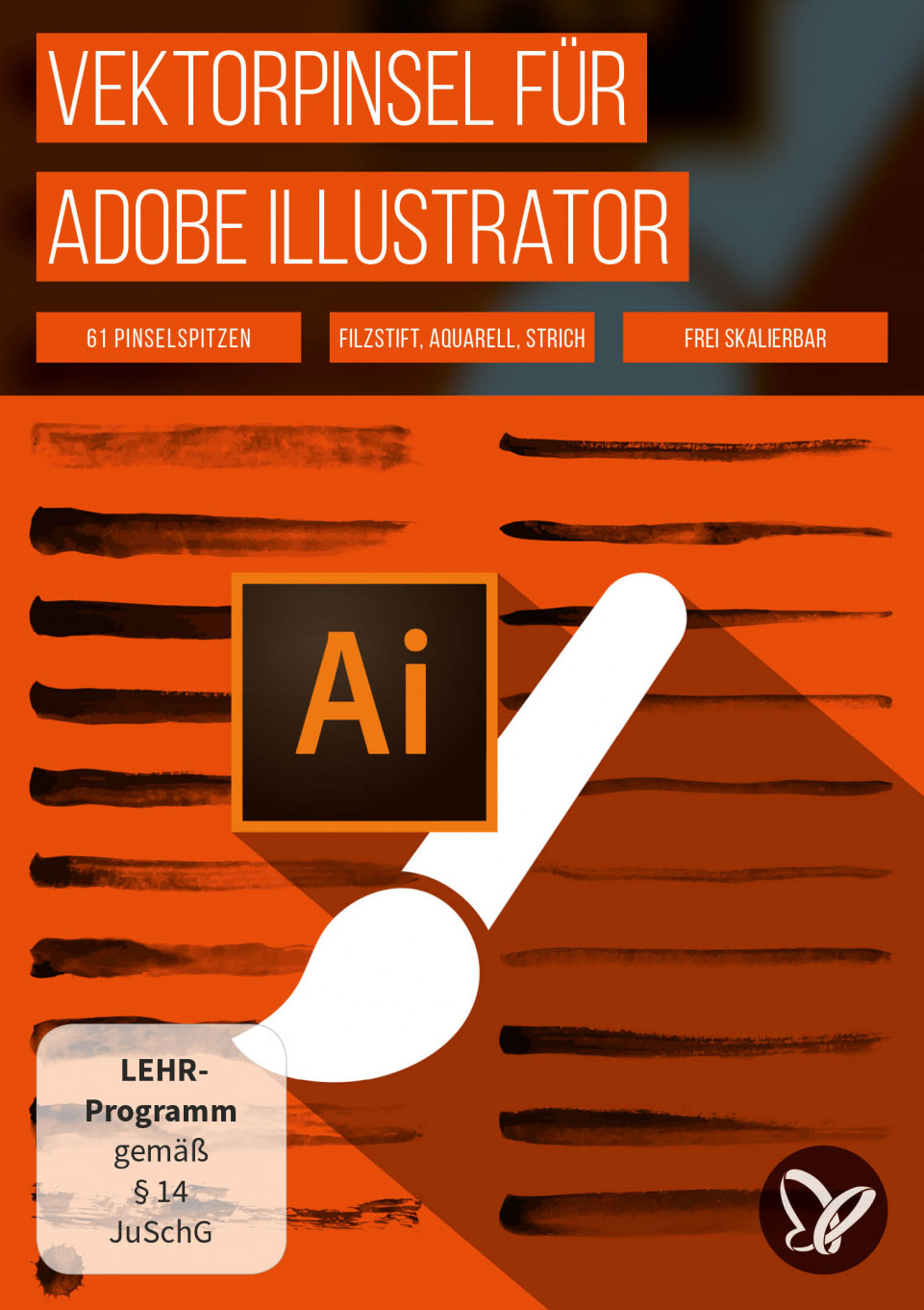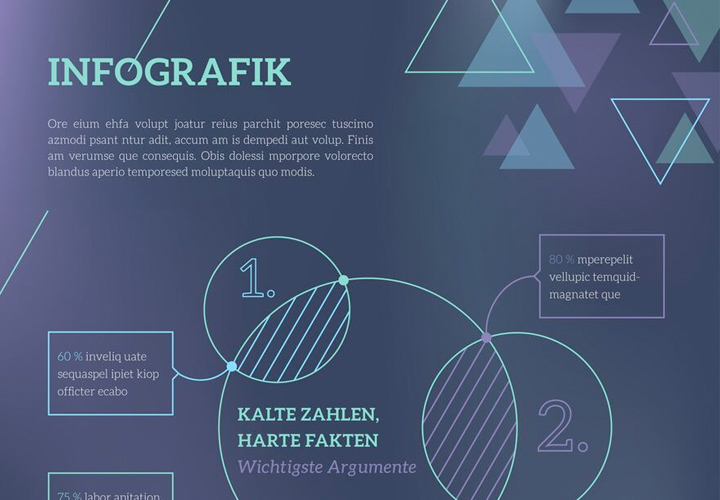Pinsel für Illustrator – 61 Brushes zum Download: Filzstift, Strich & Wasserfarbe
Mit diesen 61 Pinseln erzeugst du in Adobe Illustrator realistisch anmutende Strich-, Filzstift- und Wasserfarben-Effekte in bester Vektorqualität. Ziehe deine Linien, erstelle illustrative Zeichnungen oder wende die Strukturen auf die Konturen deiner Objekte an – wirkt wie gemalt!
- 61 vektorbasierte Pinsel für Adobe Illustrator zum direkten Download
- Hinterlasse mit dem Pinsel-Werkzeug in Illustrator realistisch anmutende Spuren
- Nutze die Pinsel auch, um sie auf Konturen von Vektorgrafiken anzuwenden
- Filzstift-, Wasserfarben- und Strich-Effekte in verschiedenen Ausprägungen
- Lade die Brushes in Illustrator und leg direkt los
Ob mit klarer Kante dick aufgetragen oder sanft in sich verlaufend – platziere deine Farben mit der gewünschten Struktur, als Pinselstrich oder als Kontur deiner Vektorgrafiken.
Dieses Produkt gibt es auch im Sparpaket
Sparpaket: Über 200 Vektorpinsel für Adobe Illustrator zum Download - Für Freiformen und Konturen- versandkostenfrei
- Alle Preise verstehen sich inklusive MwSt.
Illustrator-Brushes für Farbaufträge mit Struktur
Wenn du Adobe Illustrator für kreative Zeichnungen nutzt oder deinen Vektorgrafiken einen Wie-gemalt-Effekt verpassen möchtest, bist du hier genau richtig: Dich erwarten 61 Pinsel und damit 61 neue Möglichkeiten, faszinierend realistische Strukturen zu erzeugen. Sieh dir hier an, wie du die Pinsel verwendest – und lass dich weiter unten von den Beispielen inspirieren.
Download, Pinsel laden, zeichnen – so wendest du die Brushes an
Entpacke die ZIP-Datei. Öffne unter Fenster die Pinsel-Bibliotheken und klicke auf Andere Bibliothek… Schiebe die Muster-Dateien in den sich öffnenden Ordner der Pinsel-Bibliotheken. Nach dem Verschieben der Dateien stehen dir die Pinsel in den Pinsel-Bibliotheken zur Verfügung.
Beispiel: 61 Pinsel für Illustrator – für Striche und Konturen mit Struktur und Effekt.
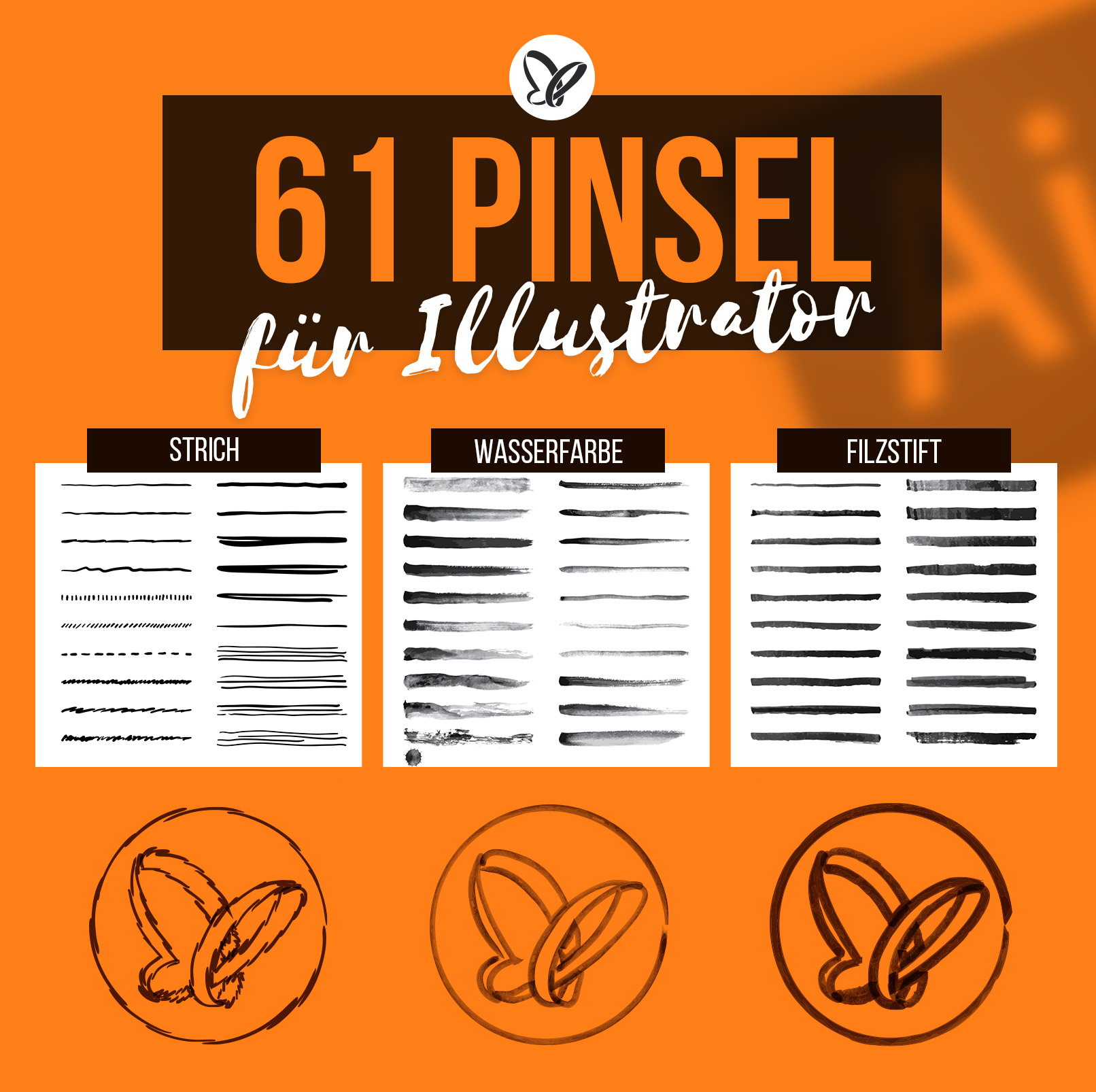
Beispiel: Nutze die Pinsel, um Schriftzüge und Vektorgrafiken wie gemalt wirken zu lassen.

Beispiel: Mit den Brushes erzeugst du realistisch wirkende Effekte.

Pinsel auf die Konturen von Vektorgrafiken anwenden
Du kannst die Pinsel klassisch für deine Zeichnungen verwenden. Alternativ besteht die Möglichkeit, die Strukturen der Pinsel auf die Konturen deiner Vektorgrafiken anzuwenden. Wähle dazu das entsprechende Objekt an und klicke im Pinsel-Bedienfeld den Pinsel deiner Wahl an. Hier lassen sich Farbigkeit und Strichstärke einstellen. Auf diese Weise verleihst du beispielsweise deinen Schriftzügen und Logos einen zeichnerischen Look. Und noch ein Tipp obendrauf: Mithilfe unserer Grafikstile bringst du Früchtefrische, einen Retro- und Vintage- oder auch den Jeans-Style auf deine Texte und Grafiken.
Beispiel: Wenige Klicks und der Filzstift-, Strich- oder – wie hier zu sehen – der Wasserfarben-Effekt sitzt!

Kompatibilität (alle Produkte für Windows und macOS)
Die Pinsel für Adobe Illustrator liegen im AI-Format zur Anwendung in Adobe Illustrator ab CS2 vor.
Fazit
Strich mit Effekt! 61 Pinsel für Illustrator – erzeuge mit den Brushes realistische Filzstift- und Wasserfarben-Strukturen. ✓ Download starten, direkt anwenden
Schnapp dir jetzt den Artikel:
- Download sofort nach Zahlungseingang
- Versandkostenfrei
- Alle Preise verstehen sich inklusive MwSt.
- Warum bei uns kaufen? Das sind wir!
3 Bewertungen – 5 von 5 Sternen
Bewertet mit 5 von 5 Sternen, basierend auf 3 geprüfte Bewertung(en).
Waltraud Goritschnig 11.02.2019
Tolle Ergänzung für AI- Ideen5 von 5 Sternen.
selket55 (Mitgliedsname) 23.12.2018
Ich habe nach heutigem Maßstab eine Uralt-Illustrator-Version, aber nach wenigen Mausklicks machte es einen Riesenspaß, damit zu "spielen" und der Fantasie freien Lauf zu lassen. Finde es auch toll, dass es recht intuitiv ausführbar ist.5 von 5 Sternen.
luwhoop (Mitgliedsname) 14.11.2018
einfach top5 von 5 Sternen.

Anzahl der Inhalte: 61